註冊LDAP伺服器
可以指定LDAP伺服器的相關資訊,如伺服器名稱和位址。
1.
按  (設定/註冊)。
(設定/註冊)。
 (設定/註冊)。
(設定/註冊)。2.
按[設定接收者]→[註冊LDAP伺服器]→[註冊]。
3.
指定各項設定→按[下一步]。
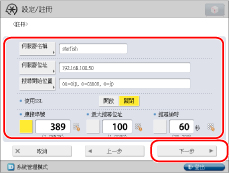
[伺服器名稱]:
輸入伺服器名稱→按[確定]。
[伺服器位址]:
按[伺服器位址]→輸入伺服器位址→按[確定]。
[搜尋開始位置]:
按[搜尋開始位置]→輸入要開始搜尋的位置→按[確定]。
若LDAP伺服器為版本3,則無需指定[搜尋開始位置]。(若LDAP伺服器為版本3,則本機器會自動從伺服器檢索設定,並設定搜尋開始位置。)若LDAP伺服器為版本2,則必須指定[搜尋開始位置]。
根據使用的LDAP伺服器類型輸入搜尋開始位置,或按下列方式輸入。
若正在使用安裝了Active Directory的Windows 2000 Server、安裝了Active Directory的Windows Server 2003或安裝了Active Directory的Windows Server 2008:
將「DC=」添加到Active Directory網域名稱中每個以點分隔的系列字元中,並將每一系列字元用逗號隔開。
範例:若<team1.salesdept.canon.co.jp>是Active Directory中的網域名稱:
DC=team1, DC=salesdept, DC=canon, DC=co, DC=jp
將「DC=」添加到Active Directory網域名稱中每個以點分隔的系列字元中,並將每一系列字元用逗號隔開。
範例:若<team1.salesdept.canon.co.jp>是Active Directory中的網域名稱:
DC=team1, DC=salesdept, DC=canon, DC=co, DC=jp
若正在使用Novell NetWare 5.1(NDS)或更高版本:
將「o=」、「ou=」或「c=」添加到NDS區別名稱的每個以點分隔的系列字元中,並將每一系列字元用逗號隔開。
範例:若<TEAM1.SALESDEPT.CANON>是NDS中的區別名稱:
ou=team1, ou=salesdept, o=canon
將「o=」、「ou=」或「c=」添加到NDS區別名稱的每個以點分隔的系列字元中,並將每一系列字元用逗號隔開。
範例:若<TEAM1.SALESDEPT.CANON>是NDS中的區別名稱:
ou=team1, ou=salesdept, o=canon
若正在使用Lotus Notes Domino R5或更高版本:
輸入樹狀目錄結構上節點的dn(區別名稱),如「ou=team1」、「ou=salesdept」、「o=canon」或「c=jp」。
輸入樹狀目錄結構上節點的dn(區別名稱),如「ou=team1」、「ou=salesdept」、「o=canon」或「c=jp」。
<使用SSL>:
若要使用SSL,<使用SSL>選擇[開啟]。
|
<連接埠號>:
|
|
|
「連接埠號」按
 →使用 →使用  - -  (數字鍵)輸入連接埠號。 (數字鍵)輸入連接埠號。 |
|
|
<最大搜尋位址>:
|
|
|
「最大搜尋位址」按
 →使用 →使用  - -  (數字鍵)輸入最大搜尋位址數。 (數字鍵)輸入最大搜尋位址數。 |
|
|
<搜尋逾時>:
|
|
|
「搜尋逾時」按
 →使用 →使用  - -  (數字鍵)輸入逾時時間(以秒為單位)。 (數字鍵)輸入逾時時間(以秒為單位)。 |
|
須知
|
|
若為LDAP伺服器的<登入資訊>選擇[使用(安全認證)],並且不支援「反向DNS查詢」(透過IP位址查詢主機名稱的功能),請輸入主機名稱而非IP位址。
|
4.
為<登入資訊>選擇項目→按[確定]→[關閉]。
|
須知
|
|
僅當在安裝了Active Directory的Windows 2000 Server、安裝了Active Directory的Windows Server 2003或安裝了Active Directory的Windows Server 2008環境下執行LDAP伺服器時,才可以選擇<登入資訊>旁邊的[使用(安全認證)]。
若已在步驟3中輸入了IP位址,並且不支援「反向DNS查詢」(透過IP位址查詢主機名稱的功能),則選擇[使用]或[不使用]。
若<登入資訊>選擇[使用(安全認證)],而且「設定/註冊」的[參數選擇]中的[日期/時間設定]與LDAP伺服器上的時間設定不同,則本機器可能無法連線到LDAP伺服器。
|
若選擇[不使用]:
按[不使用]。
為[LDAP伺服器版本和字元代碼]選擇項目→按[確定]。
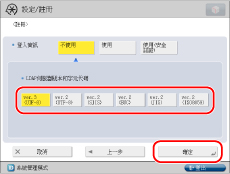
根據LDAP伺服器的環境設定<LDAP伺服器版本和字元代碼>。
若選擇[使用]:
按[使用]。
指定各項設定→按[確定]。
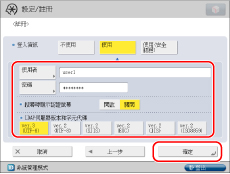
[使用者名稱]:
按[使用者名稱]→輸入使用者名稱→按[確定]。
根據要使用的LDAP伺服器類型輸入使用者名稱。
若正在使用安裝了Active Directory的Windows 2000 Server、安裝了Active Directory的Windows Server 2003或安裝了Active Directory的Windows Server 2008:
按[使用者名稱]→輸入「Windows網域名稱/Windows使用者名稱」。
範例:若<team1>是Windows網域名稱,<user1>是Windows使用者名稱:
team1/user1
按[使用者名稱]→輸入「Windows網域名稱/Windows使用者名稱」。
範例:若<team1>是Windows網域名稱,<user1>是Windows使用者名稱:
team1/user1
若正在使用Novell NetWare 5.1(NDS)或更高版本:
將「o=」、「ou=」或「c=」添加到NDS區別名稱的每個以點分隔的系列字元中,並將每一系列字元用逗號隔開。
範例:若<user1.TEAM1.SALESDEPT.CANON>是NDS中的區別名稱:
cn=user1, ou=team1, ou=salesdept, o=canon
將「o=」、「ou=」或「c=」添加到NDS區別名稱的每個以點分隔的系列字元中,並將每一系列字元用逗號隔開。
範例:若<user1.TEAM1.SALESDEPT.CANON>是NDS中的區別名稱:
cn=user1, ou=team1, ou=salesdept, o=canon
若正在使用Lotus Notes Domino R5或更高版本:
按[使用者名稱]→輸入使用者的區別名稱,如「cn=admin」、「ou=team1」或「ou=salesdept」。
按[使用者名稱]→輸入使用者的區別名稱,如「cn=admin」、「ou=team1」或「ou=salesdept」。
[密碼]:
按[密碼]→輸入密碼→按[確定]。
按[確認]→再次輸入密碼進行確認→按[確定]。
按[確定]後,輸入的密碼以星號(********)的形式出現在密碼輸入螢幕上。
若<搜尋時顯示認證螢幕>選擇[開啟],在伺服器上搜尋資訊時,即使不需要密碼,也會出現登入資訊對話方塊。
|
<LDAP伺服器版本和字元代碼>:
|
|
根據LDAP伺服器的環境選擇LDAP版本和字元代碼。
|
若選擇[使用(安全認證)]:
按[使用(安全認證)]。
指定各項設定→按[確定]。

[使用者名稱]:
按[使用者名稱]→輸入使用者名稱→按[確定]。
輸入Windows使用者名稱。
範例:若<user1>是Windows使用者名稱︰
user1
[密碼]:
按[密碼]→輸入密碼→按[確定]。
按[確認]→再次輸入密碼進行確認→按[確定]。
按[確定]後,輸入的密碼以星號(********)的形式出現在密碼輸入螢幕上。
[網域名稱]:
按[網域名稱]→輸入網域名稱→按[確定]。
輸入Active Directory的樹狀目錄結構名稱,如<team1.salesdept.canon.co.jp>。
若<搜尋時顯示認證螢幕>選擇[開啟],在伺服器上搜尋資訊時,即使不需要密碼,也會出現登入資訊對話方塊。